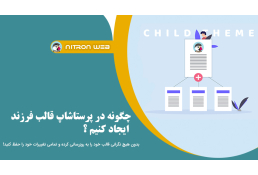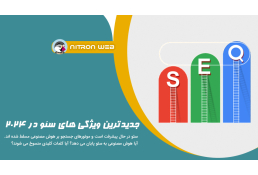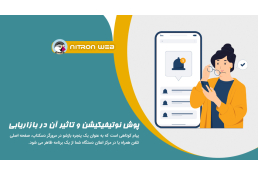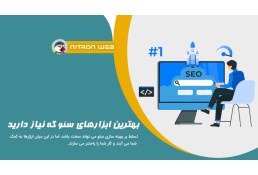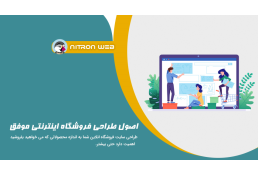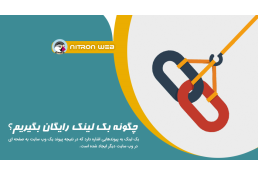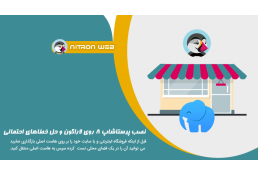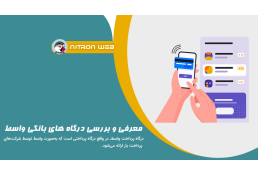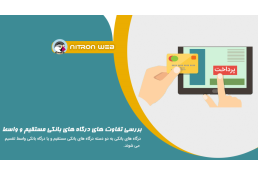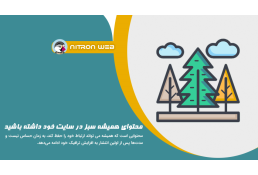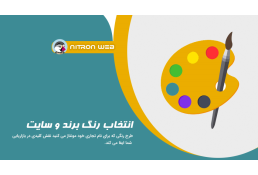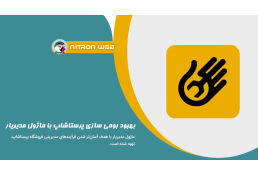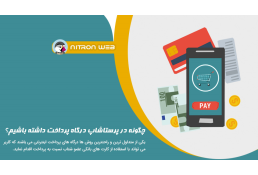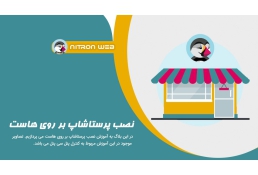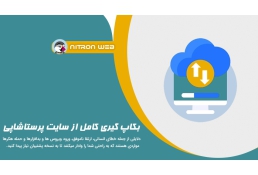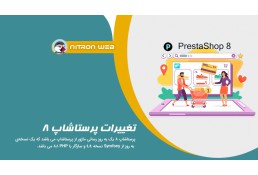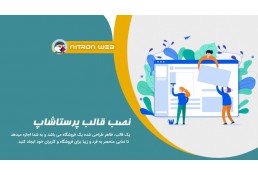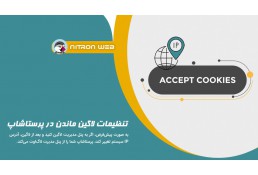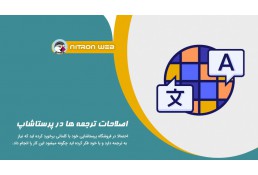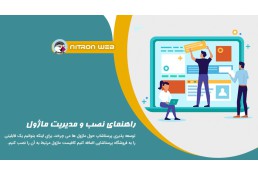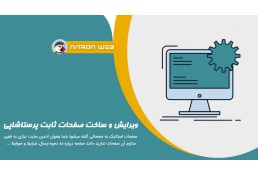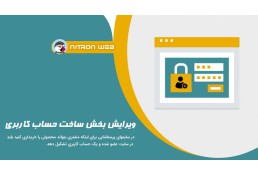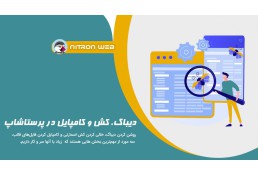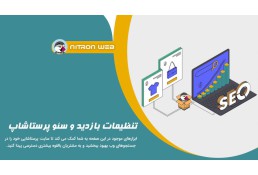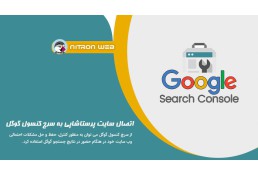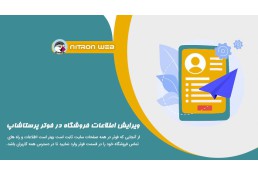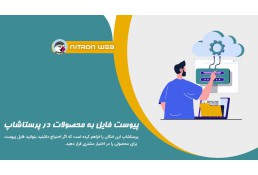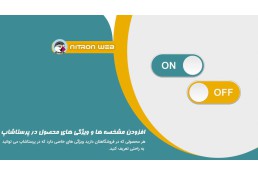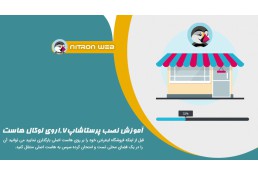نصب قالب پرستاشاپ
یک قالب، ظاهر طراحی شده یک فروشگاه می باشد و به شما اجازه میدهد تا نمایی منحصر به فرد و زیبا برای فروشگاه و کاربران خود ایجاد کنید.پس از نصب پرستاشاپ شما با قالب پیشفرض آن روبرو میشوید که امکانات اولیه یک فروشگاه اینترنتی را دارد اما اگر شما از آندسته افرادی هستید که بدنبال قابلیت های بیشتر و یا ظاهر بهتری برای فروشگاه اینترنتی خود هستید طبیعتا باید قالب های موجود برای پرستاشاپ را نصب نمایید. برخی از این قالب ها رایگان و برخی دیگر نیز بصورت پولی در فضای اینترنت موجود می باشند که شما می توانید نسبت به نیازتان قالب موردنظر را انتتخاب و خریداری یا دانلود کنید.
نصب قالب
برای نصب قالب در پرستاشاپ با داشتن فایل زیپ قالب موردنظرتان کافیست مراحل زیر را دنبال کنید:
1- وارد پنل ادمین پرستاشاپ خود شوید.
2- با وارد شدن به پیشخوان در سمت راست(اگر زبان فارسی باشد) با نوار ابزاری روبرو میشوید در این نوار بر روی طراحی و سپس قالب و لوگو کلیک کنید.
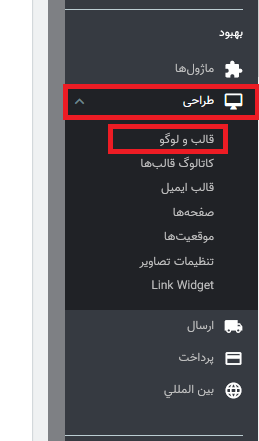
3- پس از وارد شدن به صفحه زیر بر روی افزودن قالب کلیک کنید.
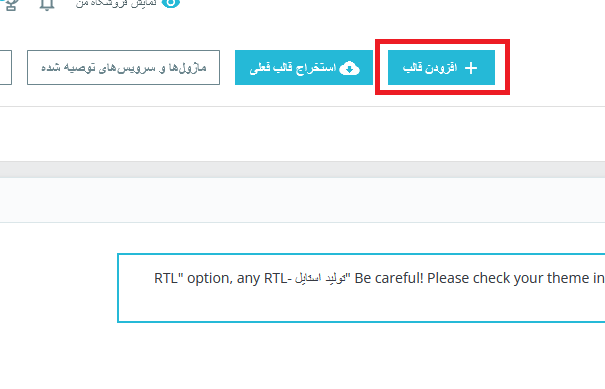 4- در مرحله بعد سه گزینه برای آپلود فایل قالب مشخص شده است که می توانید یکی از این موارد را که برایتان راحتتر است انتخاب و فایلتان را آپلود کنید.
4- در مرحله بعد سه گزینه برای آپلود فایل قالب مشخص شده است که می توانید یکی از این موارد را که برایتان راحتتر است انتخاب و فایلتان را آپلود کنید.
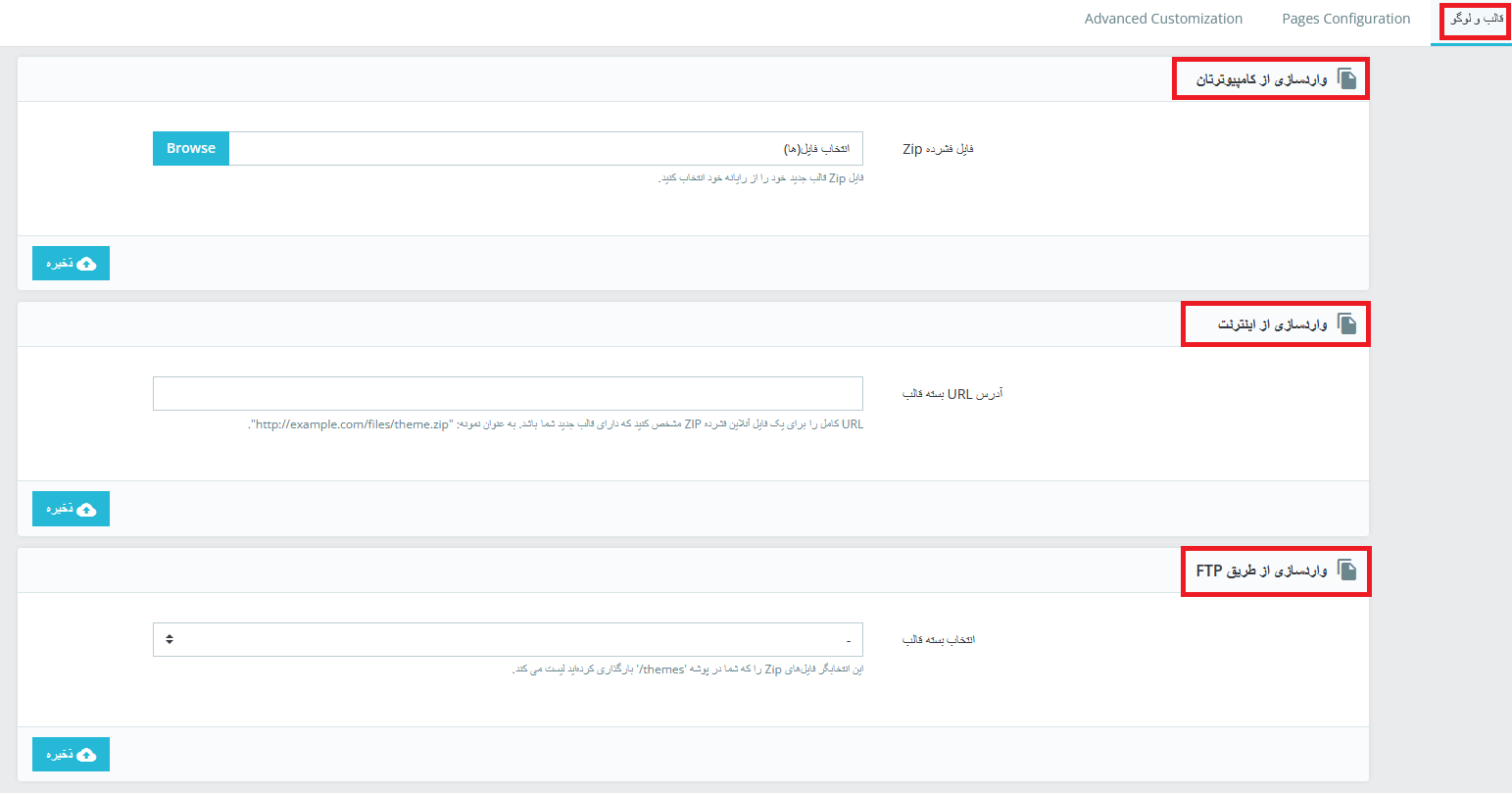
- واردسازی از طریق کامپیوتر =>کافیست از طریق browse فایل زیپ قالب را در فولدرهای کامپیوتر خود گشته و بارگذاری کنید.
- واردسازی از طریق اینترنت => لازم است تا آدرس url قالب در فضای اینترنت را در این قسمت وارد کنید.
- وارد سازی از طریق FTP => لازم است تا فایل خود را از طریق هاست در public html->themes بارگذاری کنید سپس از طریق این بخش قابل نمایش می باشد که می توانید انتخاب کنید.
پس از انجام هر یک از سه مرحله بالا بر روی ذخیره کلیک نمایید و منتظر باشید تا قالب نصب شود. با نصب قالب اگر هم اکنون به صفحه اصلی سایت خود وارد شوید متووجه می شوید که هنوز هیچ تغییری ایجاد نشده است چون شما باید قالب جدید را انتخاب و جایگزین قالب قبلی نمایید. در صفحه زیر قالب فعلی و قالب هایی که هم اکنون و یا قبلا نصب نموده اید موجود می باشد که از این قسمت قالب مدنظرتان را انتخاب کنید.
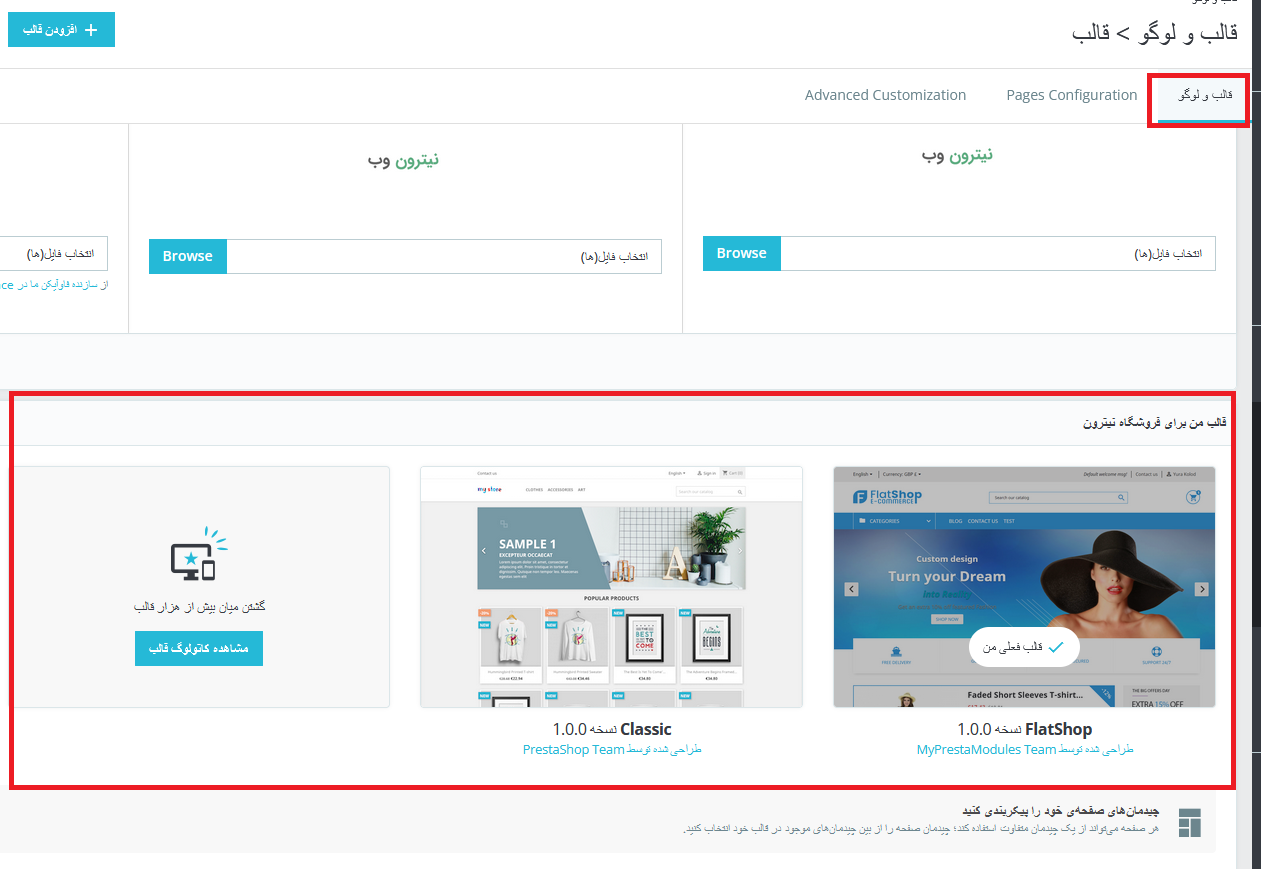
در تصویر بالا مشاهده می کنیم که flatshop قالب نصب شده و نیز انتخاب شده برای نمایش در سایت است.
نکته: اگر احتمالا با خطا در انتخاب قالب مواجه شدید مجددا نسبت به انتخاب آن اقدام نمایید. همچنین اگر بر روی سایت نمایش داده نشد نسبت به پاک کردن کش از بخش پارامترهای فروشگاه/کارایی اقدام کنید.
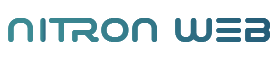
 هاست و سرور
هاست و سرور
 نیترون
نیترون
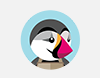 پرستاشاپ
پرستاشاپ